
Funkce Night Shift systému iOS posouvá barevný profil displeje tak, aby byl teplejší, což snižuje výkon modrého světla a používání displeje iPhonu nebo iPadu je mnohem příjemnější v pozdějších večerních hodinách (nebo brzy ráno). I když můžete režim nočního posunu zapínat a vypínat prostřednictvím Ovládacího centra kdykoli v systému iOS, možná lepším přístupem je nastavit, aby se noční směna zapínala automaticky podle plánu, aktivovala se při západu slunce a vypínala se při východu slunce.
Tento návod vás provede nastavením noční směny tak, aby se automaticky aktivovala podle rozvrhu slunce, i když si můžete v případě potřeby vybrat i vlastní časový rozvrh.
Jak automaticky nastavit noční směnu na rozvrh při západu a východu slunce v systému iOS
Plánování noční směny vyžaduje pro tuto funkci moderní verzi iOS (9.3 nebo novější), jinak je to stejné na jakémkoli iPhonu, iPadu nebo iPodu touch. Funguje to takto:
- Otevřete aplikaci „Nastavení“ v systému iOS a přejděte na „Displej a jas“
- Klepněte na možnost „Noční směna“ pod sekcí Jas
- Nyní v nastavení „Noční směna“ přepněte přepínač „Naplánováno“ do polohy ZAPNUTO
- V části Od / Do vyberte možnost Od západu do východu slunce (v případě potřeby můžete také nastavit vlastní plán)
- Vraťte se zpět na obrazovku Noční směna a volitelně, ale vysoce doporučeno, nastavte položku „Teplota barev“ na nastavení „Více teplejší“ nejvíce vpravo
- Ukončete Nastavení a užijte si zobrazení automatického nočního řazení
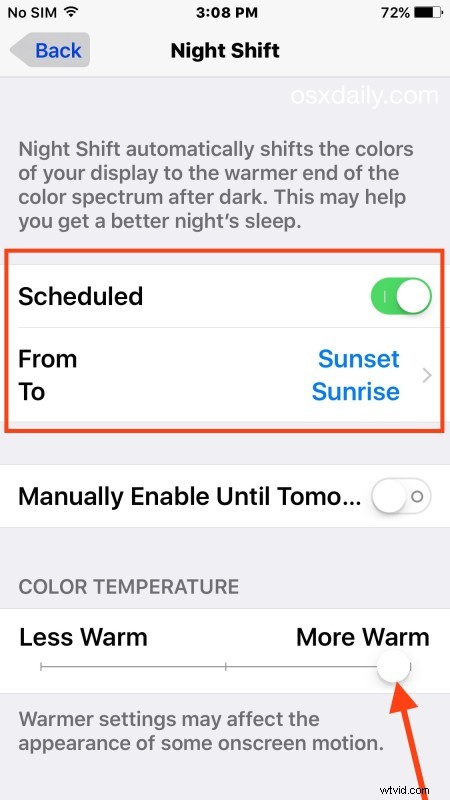
Nyní, když přijde západ nebo východ slunce, displej iPhonu / iPadu se automaticky posune tak, aby byl teplejší, nebo se vrátil k běžnému modrému displeji.
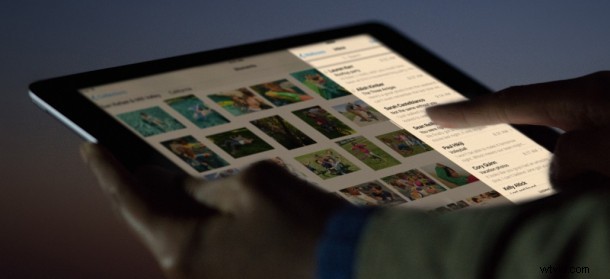
I když je noční směna nastavena podle plánu, můžete i nadále dočasně vypnout nebo zapnout noční směnu z Ovládacího centra v iOS, jak ukazuje tento gif:
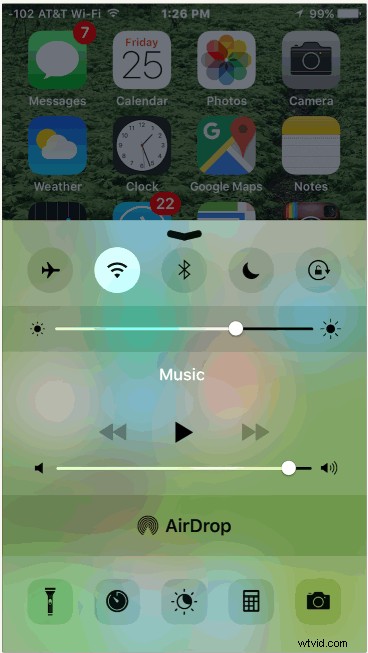
Oprava nefunkční noční směny, chybějící nebo nedostupné plánování
Někteří uživatelé mohou povolit Night Shift pouze proto, aby zjistili, že vynikající funkce plánování chybí nebo je nepřístupná a je zašedlá. To je téměř vždy způsobeno nastavením jinde na zařízení, které určuje, zda lze časové pásmo nastavit polohovými službami nebo ne.
- Otevřete aplikaci Nastavení a přejděte na „Obecné“ a poté na „Polohové služby“
- Vyhledejte přepínač „Nastavení časového pásma“ a ujistěte se, že je nastaven do polohy ON a povolen/li>
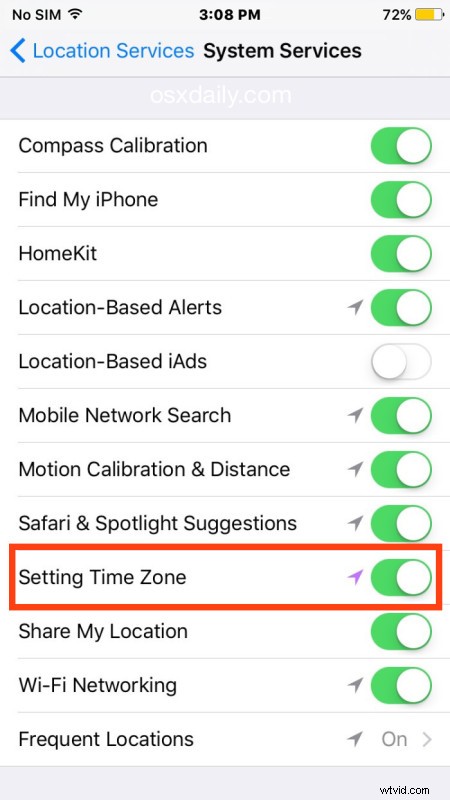
Nyní se můžete vrátit do nastavení Night Shift a sekce plánování bude povolena a přístupná tak, jak bylo zamýšleno. Toto je obecně dobré nastavení ponechat povolené, zabraňuje tomu, aby se čas na iPhonu a iPadu zobrazoval špatně, pokud zařízení změnilo časové pásmo nebo bylo na dlouhou dobu vypnuto.
Mimochodem, pro uživatele Maců tam Flux nabízí podobnou funkci a schopnost plánování změny barev pro MacOS X.
